OpenVAS是一套開源弱掃工具,實作CentOS 7上的Docker安裝OpenVAS的過程。
任務目標
合格的駭客除了要具被攻擊技能外,也必須負責防禦等安全強化。
請您使用openVAS進行弱點掃描,以提供後續修補方案。
使用工具
OpenVAS
作者: Greenbone Networks GmbH
載點:https://github.com/greenbone/openvas-scanner or docker https://github.com/mikesplain/openvas-docker
簡介:漏洞掃描和漏洞管理系統。
攻擊環境
安裝主機:CentOS 7
進行演練
Step 1. 此篇已安裝完docker,若還沒裝可以參考此篇。
https://docs.docker.com/engine/install/centos/
使用Mike Splain 製作的images
https://github.com/mikesplain/openvas-docker
Step 2. 請注意這個images預設使用443/tcp、9390/tcp 如果防火牆不開會造成服務不能訪問,因此先設定防火牆,但我的伺服器已使用443 port,為了避開設定成442。
firewall-cmd — zone=public — add-port=442/tcp — permanent
firewall-cmd — zone=public — add-port=9390/tcp — permanent
firewall-cmd — reloadStep 3. 啟用container,hostname是安裝的主機IP。
docker run -d -p 443:442 -e PUBLIC_HOSTNAME=192.168.58.119 --name openvas mikesplain/openvasStep 4. 查看服務有沒有起來
docker ps -a 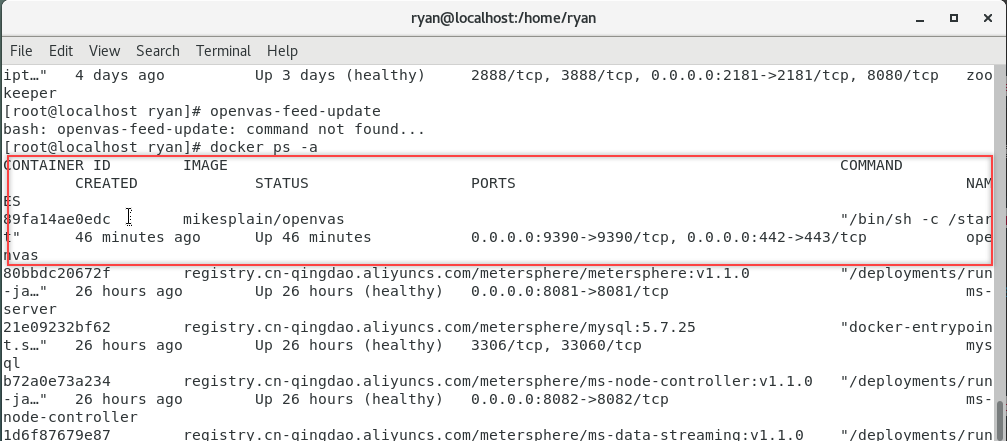
Step 5. 在瀏覽器打上 https://192.168.58.119:442 (請注意要更換您設定的IP跟port),帳號密碼預設 admin/admin,另外如果提示:Login failed. Waiting for OMP… 輸入下方程式碼後,重新整理頁面就可以了。
docker exec -it openvas bash
/etc/init.d/openvas-manager start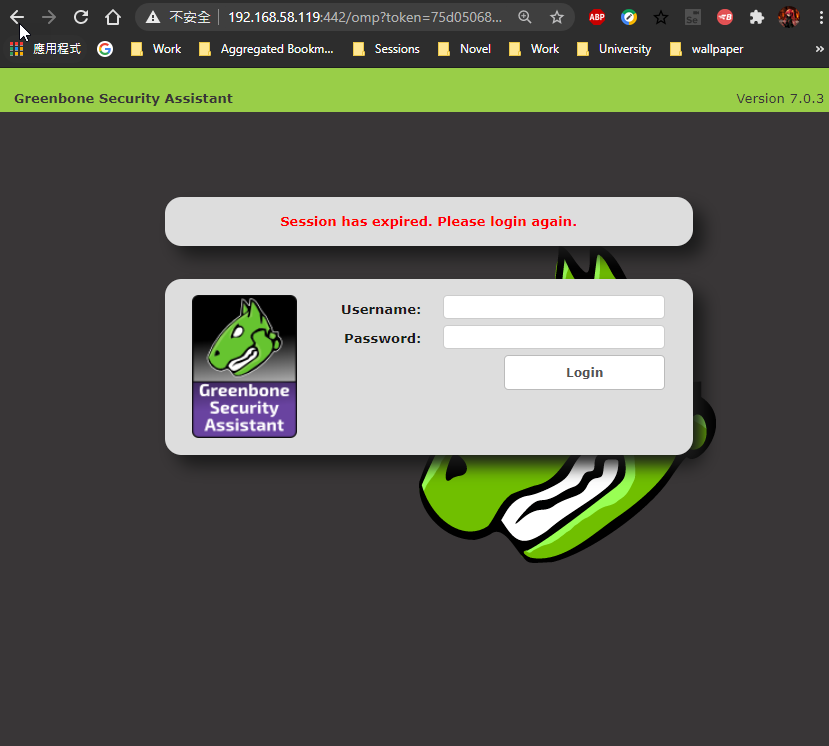
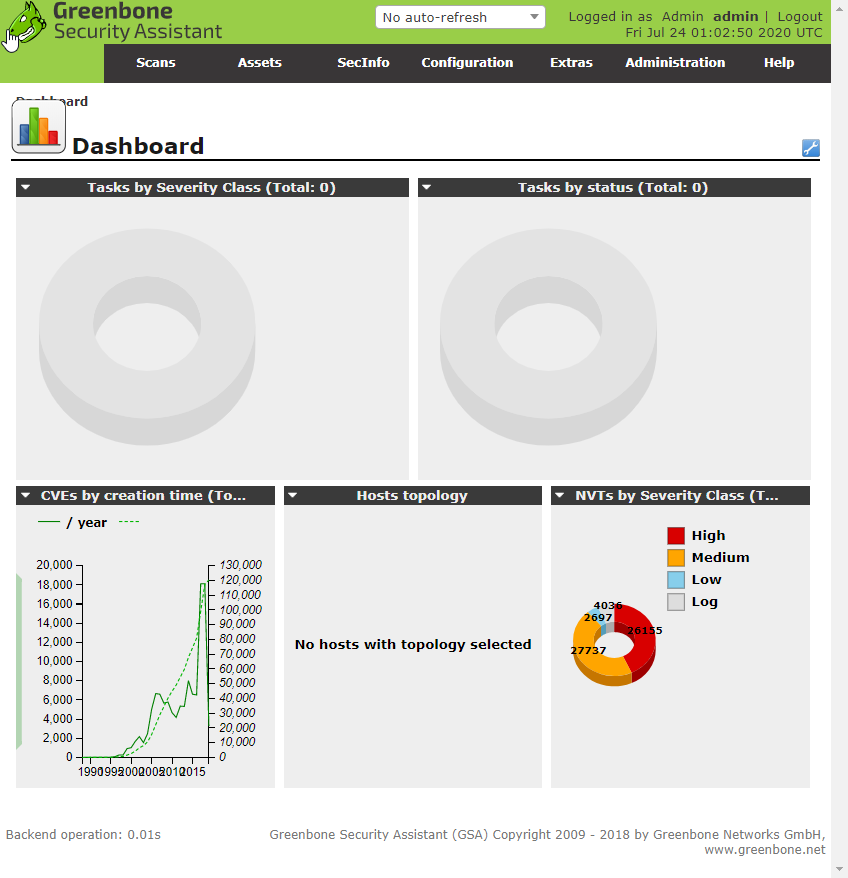
Step 6. 點選上方的Extra->Feed Status,來看一下弱點測試特徵檔案資料庫。
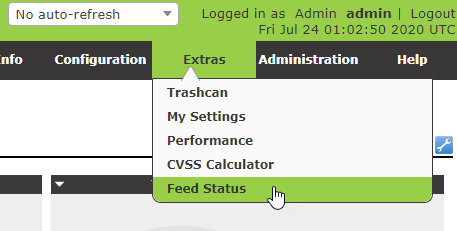
Step 7. 我寫這篇的時候是邊更新的,所以會看到有些狀態是當前。
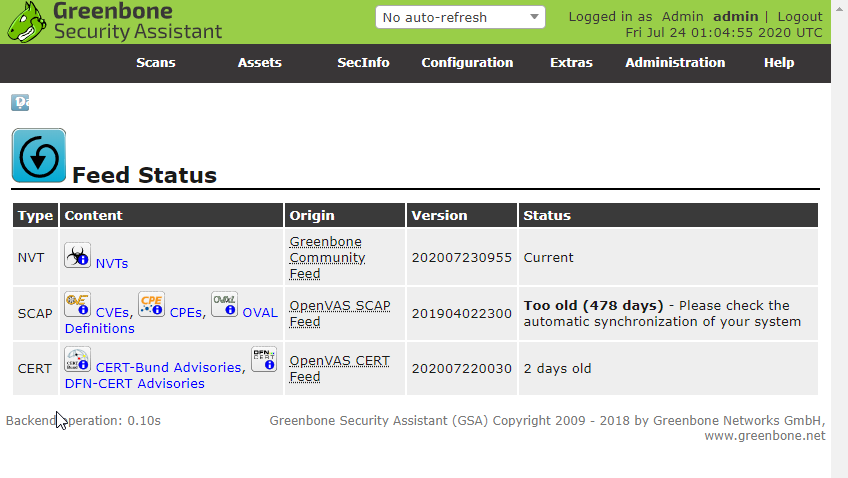
Step 8 . 弱點測試特徵檔案資料庫(NVT、Scap、Cert)超過一年沒更新,所以來更新資料庫,回到CentOS 7,輸入以下指令進入OpenVAS 容器內。
docker exec -it openvas bashStep 9. 輸入以下程式碼
greenbone-nvt-sync
greenbone-certdata-sync
greenbone-scapdata-sync
systemctl start openvas-scanner
systemctl start openvas-manager
openvasmd –update –verbose –progress更新時間有點久,慢慢等歐!
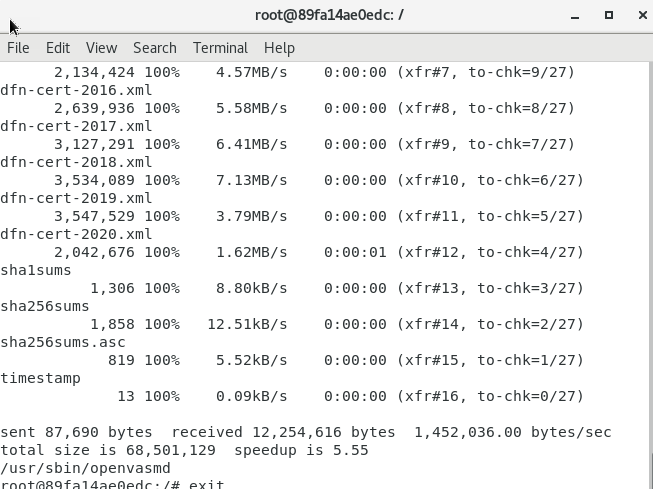
Step 10. 更新完成後回到瀏覽器。
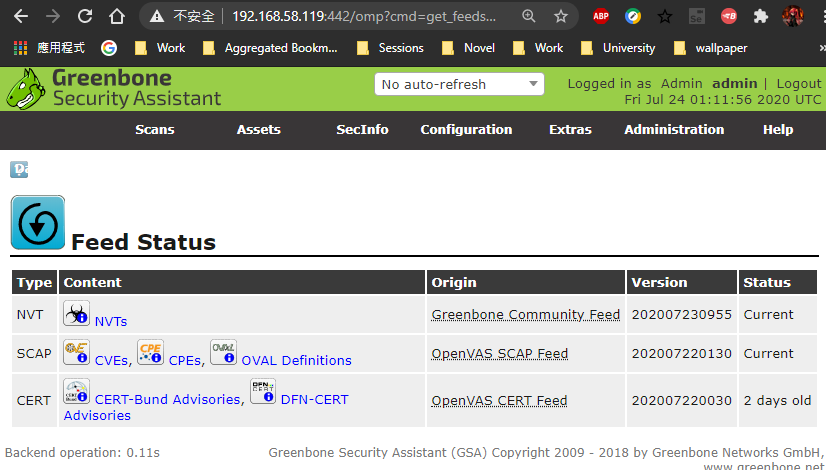
終於可以開始弱掃了(笑),點選Configuration -> target
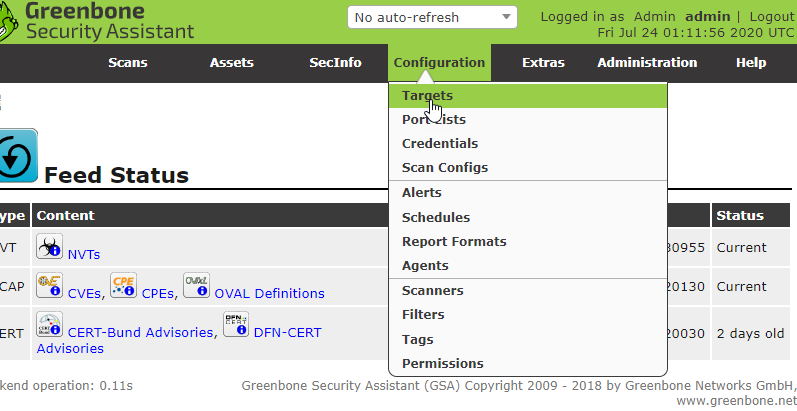
Step 11. 點左上星星
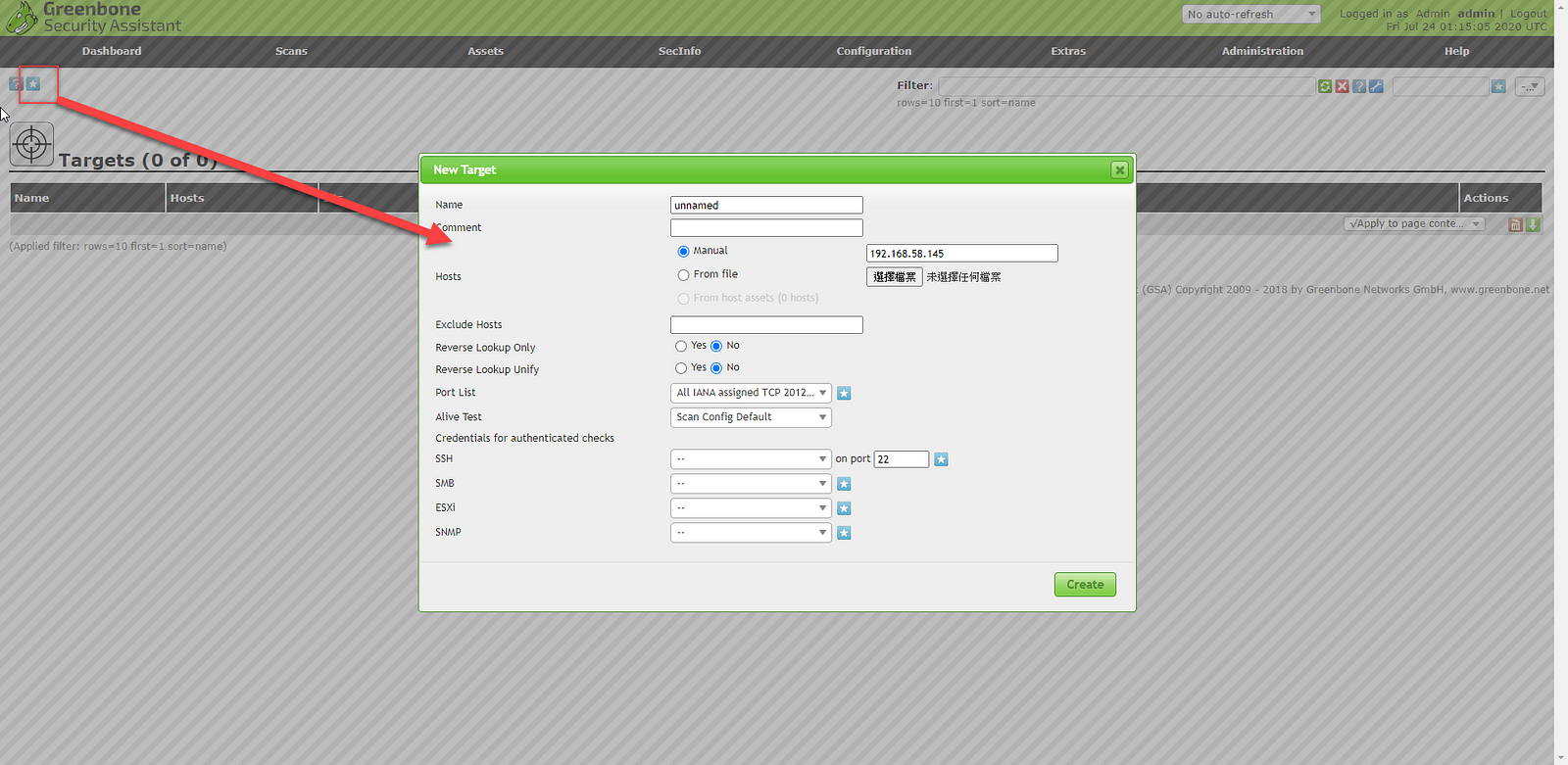
Step 12. 創建掃描任務 Scans -> Tasks
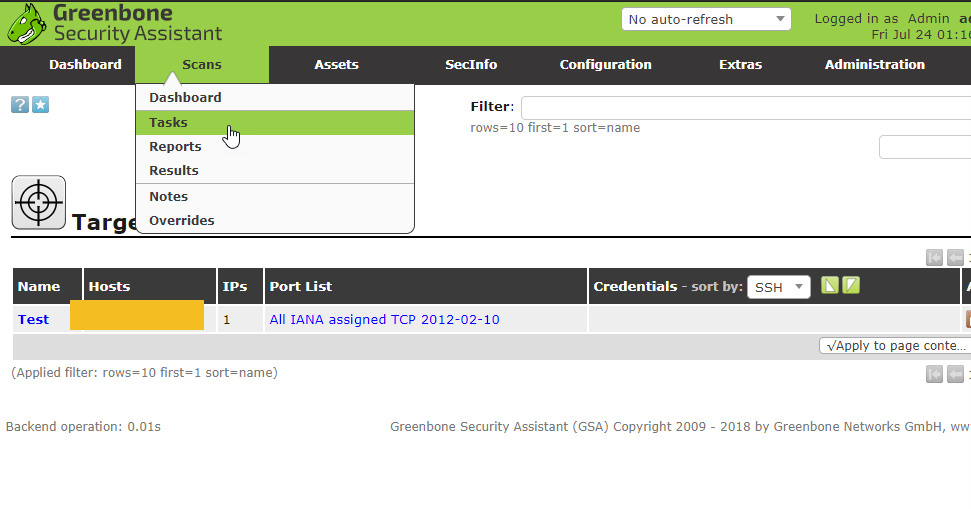
Step 13. 點星星來創建任務
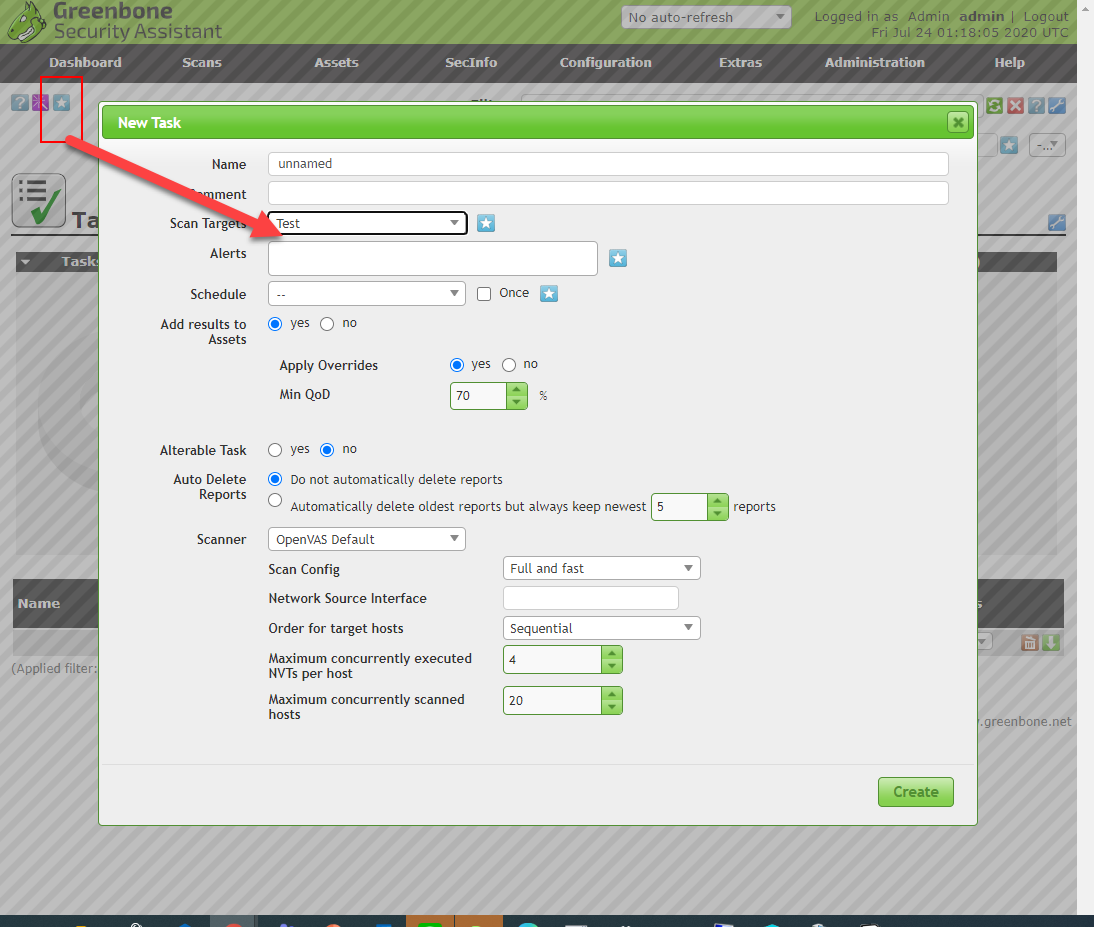
Step 14. 創建後就開始執行吧!
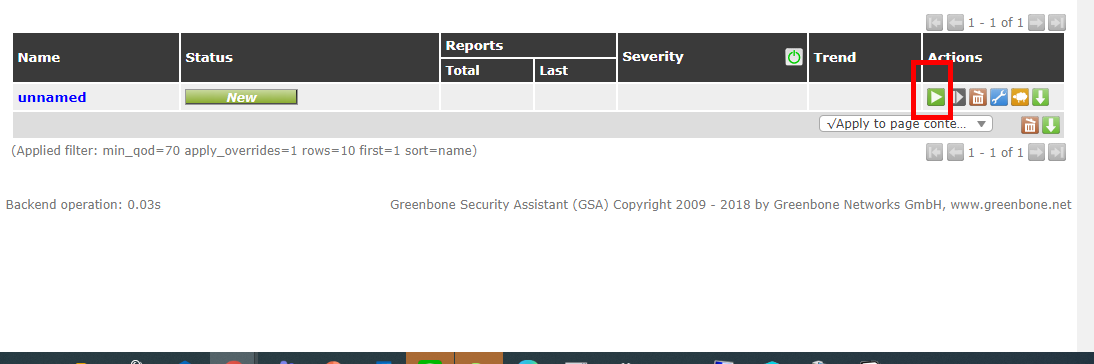
Step 15. 可以從Scans->Reports來看報告歐
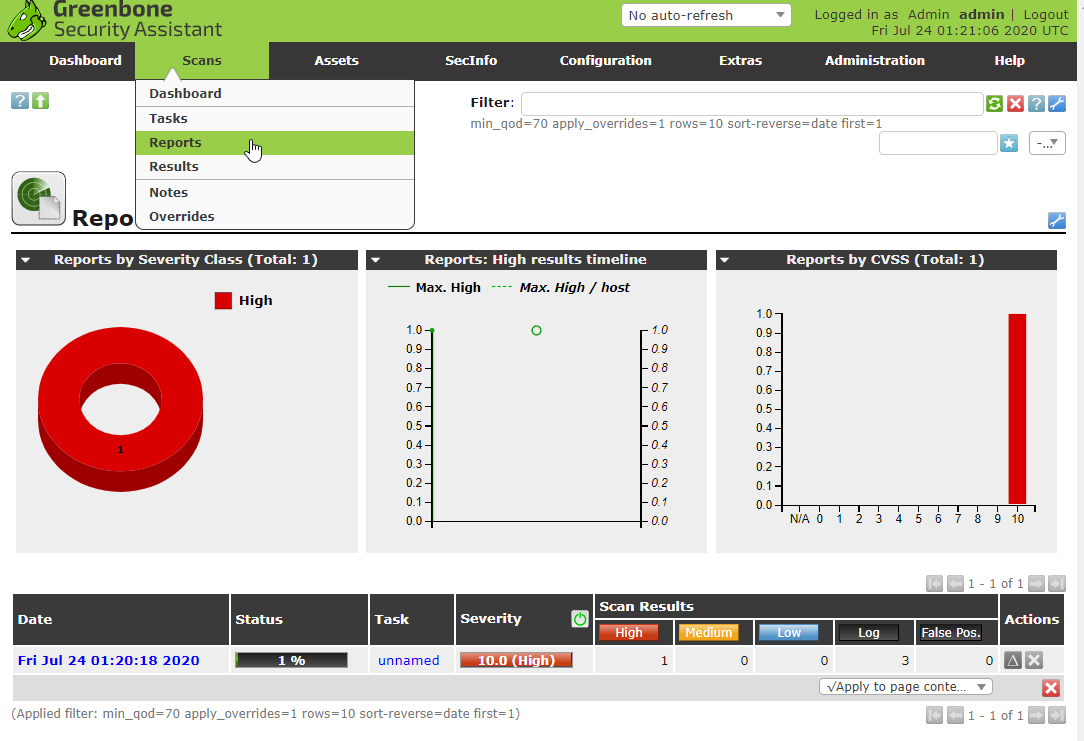
討論
利用 Docker 安裝 openVAS,可以提高安裝成功率(openVAS裝失敗機率挺高的),但最近也有針對docker的攻擊,每一個新技術的到來,防禦能力也必須得到提升才可以呢!
免責聲明
未經事先雙方同意,使用工具攻擊目標是非法的。請遵守當地法律規範。開發者與本作者對此工具不承擔任何責任,也不對任何濫用或損壞負責。
This is only for testing purposes and can only be used where strict consent has been given. Do not use this for illegal purposes, period.